چگونه در ویندوز 8، 7 و ویستا, مرورگر Google Chrome را به عنوان پیش فرض انتخاب کنیم؟
چگونه در ویندوز 8، 7 و ویستا, مرورگر Google Chrome را به عنوان پیش فرض انتخاب کنیم؟
پروسه ی تنظیم مرورگر Chrome به عنوان پیش فرض برای هر سیستمی متفاوت است. در حالیکه می توانید از تنظیمات مرورگر Chrome برای تنظیم به عنوان پیش فرض استفاده کنید اما تنظیم از طریق سیستم مطمئن تر است. شما می توانید در سیستم عامل های Windows, macOS و Android , مرورگر Chrome را به عنوان پیش فرض تنظیم کنید. اگر از iOS استفاده می کنید ابتدا باید قفل شکنی دستگاه را انجام دهید. برای تغییر موتور جستجوی خود به Settings > Safari > Search Engine بروید و از میان Google, Yahoo یا Bing انتخاب کنید.
مراحل

دانلود گوگل کروم
- اگر هنوز Chrome را نصب نکرده اید, آن را نصب کنید. قبل از تنظیم, مرورگر Chrome حتما باید نصب شده باشد. شما می توانید کروم را از آدرس زیر دانلود کنید:
google.com/chrome/
از بالای صفحه روی دکمه ی “Download” کلیک کنید. فایل نصب Chrome را اجرا کنید و مرورگر را نصب کنید.
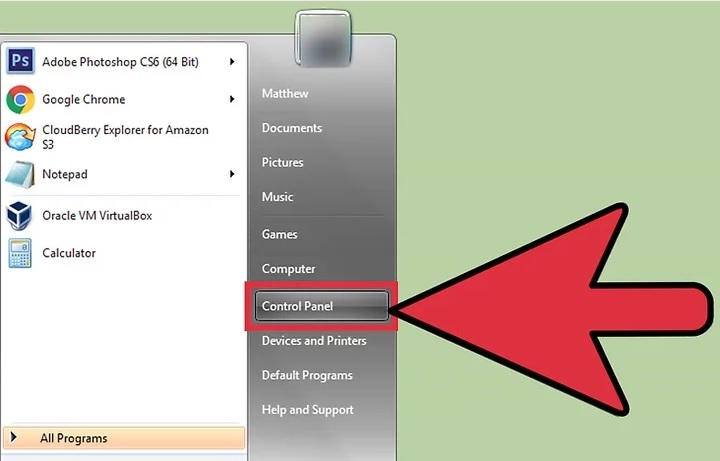
Control Panel
- Control Panel را باز کنید. می توانید Control Panel را از منوی Start پیدا کنید. در ویندوز 8, روی دکمه ی Start راست کلیک کنید و ” Control Panel ” را انتخاب کنید یا در صفحه ی Start, “control panel” را تایپ کنید.

Default Programs
- ” Default Programs ” را انتخاب کنید. اگر در قسمت نمایش دسته بندی ها هستید, ابتدا دسته بندی “Programs” را انتخاب کنید.

Set your default programs
- روی ” Set your default programs ” کلیک کنید. ممکن است بارگیری برنامه ها کمی طول بکشد.

Google Chrome
- “Google Chrome” را از لیست برنامه ها انتخاب کنید.

Set this program as default
- روی ” Set this program as default ” کلیک کنید. با این کار مرورگر Chrome به عنوان پیش فرض انتخاب می شود.
منبع : چگونه در ویندوز 8، 7 و ویستا, مرورگر Google Chrome را به عنوان پیش فرض انتخاب کنیم؟
 (0)
(0)











